Angebot aus Projekt erstellen
In diesem Kapitel wird beschrieben, wie Sie ein Angebot aus einem kalkuliertem Projektbudget erstellen. Das Angebot dient zur Vorlage beim Kunden, um das Projekt und die damit verbundene Projektkalkulation freizugeben. Um ein Angebot für ein Projekt zu erstellen, muss ein Projektbudget kalkuliert sein, weitere Informationen dazu erhalten Sie unter dem Abschnitt Projektbudget festlegen.
Um ein Angebot aus einem kalkulierten Projektbudget zu erstellen, gehen Sie wie folgt vor:
- Öffnen Sie das Suchfeld (ALT+Q) und suchen Sie die Seite Projekte.
- Die Seite Projekte wird angezeigt.
- Öffnen Sie das Projekt für das Sie ein Angebot erstellen möchten.
- Die Projektkarte wird angezeigt.
- Um ein Verkaufsangebot zu erstellen, klicken Sie in der Menüleiste auf Verkauf > Angebot erstellen.
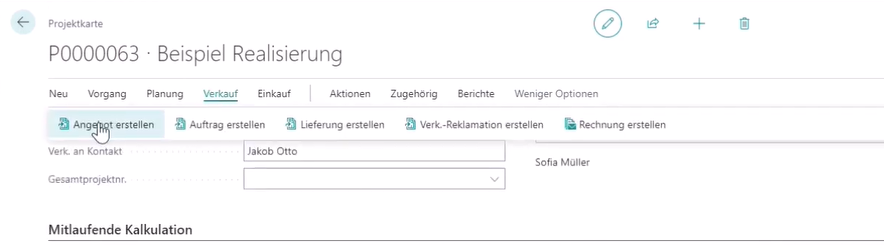
Abbildung: Verkaufsangebot erstellen - Das Dialogfenster Projektbudget zu Verkaufsbeleg wird angezeigt.
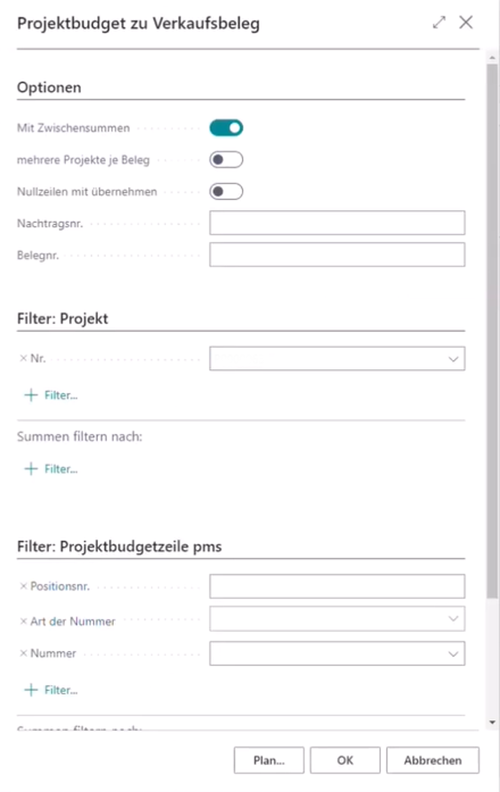
Abbildung: Projektbudget zu Verkaufsbeleg - Im Bereich Optionen können Sie die folgenden Einstellungen vornehmen:
- Mit Zwischensummen: Aktivieren Sie diesen Schieberegler werden im erzeugten Verkaufsangebot Zwischensummen für die einzelnen Positionen erzeugt. Die Zwischensummen werden auf Grundlage der Überschriften in dem Projektbudget gebildet. Weitere Informationen zum Projektbudget erhalten Sie unter dem Abschnitt Projektbudget festlegen.
- mehrere Projekte je Beleg: Aktivieren Sie diesen Schieberegler, um mehrere Projekte je Beleg einzustellen.
- Nullzeilen mit übernehmen: Aktivieren Sie diesen Schieberegler, um Budgetzeilen mit dem Wert 0 für Menge mit in das Verkaufsangebot zu übernehmen.
- Nach der Einstellung von Optionen und Filterungen, klicken Sie auf OK. Verkaufsangebot wird erstellt und angezeigt. Auf der Projektkarte wird der Wert im Feld Status in Angebot geändert. Zusätzlich dazu wird das Projektbudget gesperrt, d.h. es ist nicht möglich zusätzliche Positionen zum Projektbudget hinzuzufügen. Um zusätzliche Positionen in das Projektbudget aufzunehmen, muss das Projektbudget zunächst entsperrt werden.
- Um das Angebot an Ihren Kunden zu senden, klicken Sie in der Menüleiste auf Drucken/Senden > Drucken.
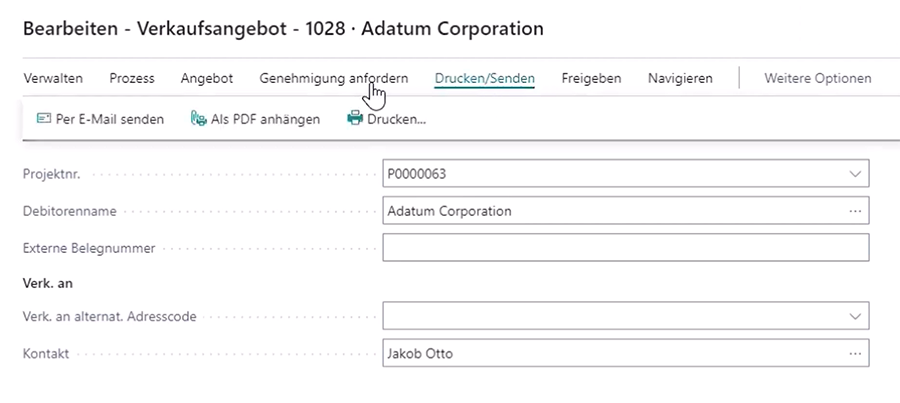
Abbildung: Verkaufsangebot erstellen - Es wird ein Fenster angezeigt, in dem Sie die Druckeinstellungen für das Verkaufsangebot definieren können.
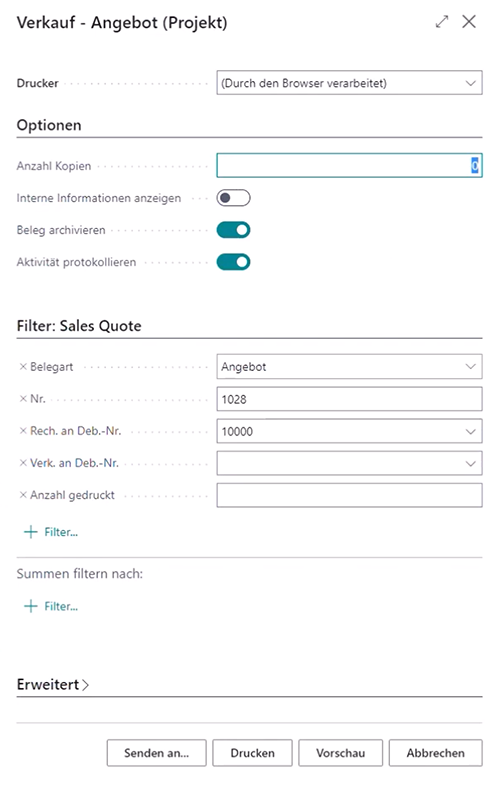
Abbildung: Verkaufsangebot drucken - Klicken Sie auf Drucken, um das Angebot als PDF-Datei zu exportieren. Sie können diese PDF-Datei dann an Ihren Kunden senden.
Sie haben ein Verkaufsangebot aus einem Projekt mit Projektbudget erstellt.
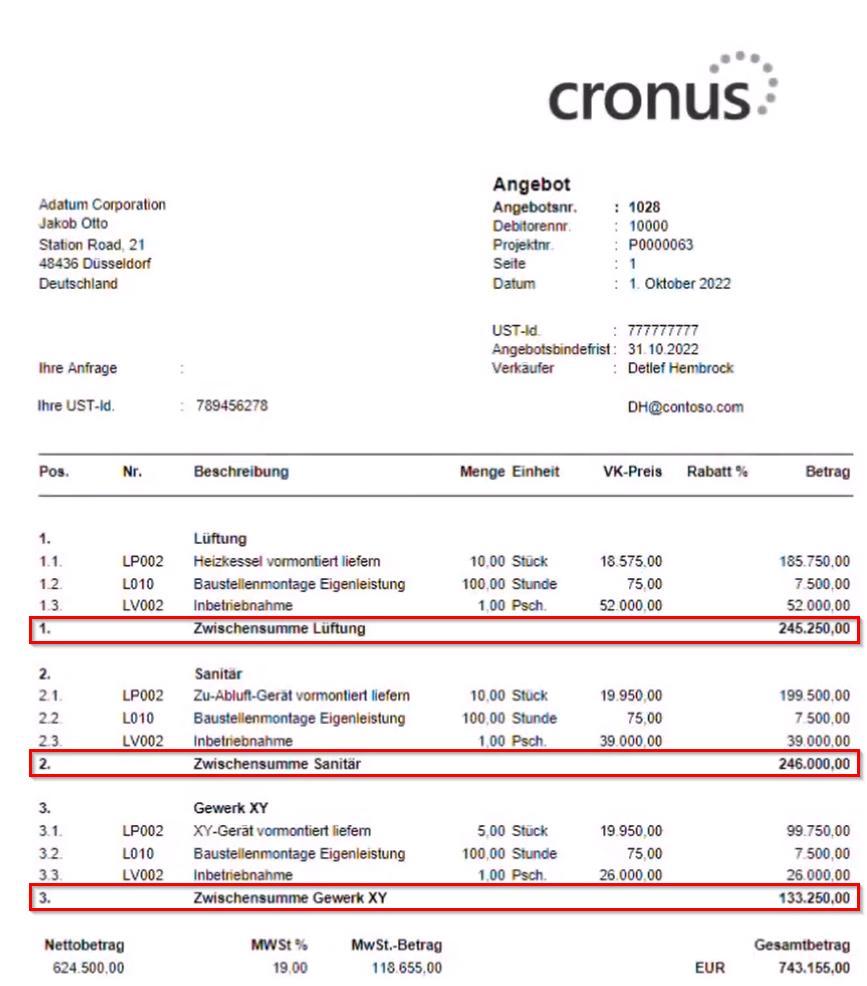
Durch die Aktivierung der Option Mit Zwischensummen im Dialogfenster Projektbudget zu Verkaufsbeleg werden an den einzelnen Positionen Zwischensummen gebildet.
Projektbudgetzeilen im Angebot prüfen
In diesem Abschnitt wird beschrieben, wie Sie prüfen, können welche Projektbudgetzeilen in einem Verkaufsangebot übernommen wurden.
Um zu prüfen, welche Projektbudgetzeilen in ein Verkaufsangebot übernommen wurden, gehen Sie wie folgt vor:
- Öffnen Sie das Suchfeld (ALT+Q) und suchen Sie die Seite Projekte.
- Die Seite Projekte wird angezeigt.
- Öffnen Sie das Projekt, bei dem Sie prüfen möchten, ob alle Projektbudgetzeilen im Verkaufsangebot enthalten sind.
- Die Projektkarte wird angezeigt.
- Klicken Sie in der Menüleiste auf Planung > Projektbudget.
- Die Seite Projektbudget wird angezeigt.
- Um die Ansicht der im Angebot/Auftrag enthaltenen Positionen zu öffnen, klicken Sie auf Ansicht > Angebot/Autrag.
- Die Seite Projektbudgetzeilen wird angezeigt.
- Vergleichen Sie die Werte auf der Seite Projektbudgetzeilen unter der Spalte Verkaufsbetrag Angebot mit den Positionen im Angebot.

Abbildung: Projektbudgetzeile nicht in Angebot enthalten
Ist in der Spalte Verkaufsbetrag Angebot kein Wert aufgeführt, ist diese Position/Zeile nicht in einem Angebot enthalten. Um zu dem entsprechenden Beleg zu gelangen, klicken Sie auf der Seite Projektbudgetzeilen unter der Spalte Verkaufsbetrag Angebot auf einen Wert. Das Fenster Verkaufszeilen* geöffnet. In diesem Fenster werden zugehörige Belege angezeigt.
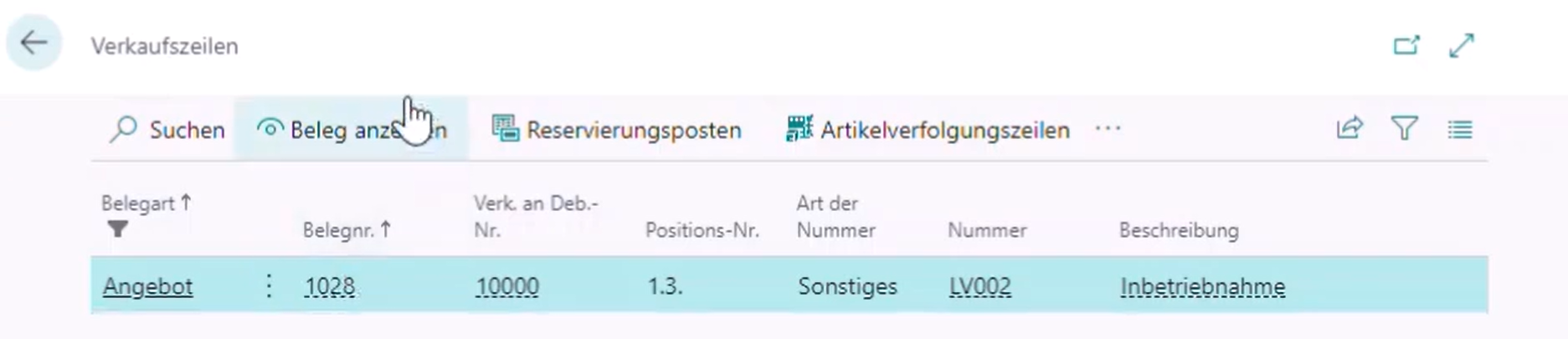
Benutzerdefinierte Zwischensummen in Verkaufsangebot erstellen
In diesem Abschnitt wird beschrieben, wie die Zwischensummen in Verkaufsangeboten gebildet werden und wie Sie diese anpassen können (beispielsweise um zwei Positionen in einer Zwischensumme zusammenzuführen).
Um eine benutzerdefinierte Zwischensumme in einem Angebot zu erstellen, gehen Sie wie folgt vor:
- Öffnen Sie das Suchfeld (ALT+Q) und suchen Sie die Seite Projekte.
- Die Seite Projekte wird angezeigt.
- Öffnen Sie das Projekt, bei dem Sie eine benutzerdefinierte Zwischensumme für das Angebot erstellen möchten.
- Die Projektkarte wird angezeigt.
- Klicken Sie in der Menüleiste auf Planung > Projektbudget.
- Die Seite Projektbudget wird angezeigt.
- Klicken Sie in der Menüleiste auf Zugehörig > Verkauf > Angebote.
- Das Fenster Ansicht - Verkaufsübersicht - Angebot* wird angezeigt. In diesem Fenster erhalten Sie ein Übersicht über alle zugehörigen Verkaufsangebote.
- Markieren Sie das Angebot, für das Sie eine benutzerdefinierte Zwischensumme erstellen möchten.
- Klicken Sie in der Menüleiste auf Karte.
- Das entsprechende Angebotskarte wird geöffnet.
- Scrollen Sie zum Bereich Zeilen.

Abbildung: Neue Zwischensumme für Angebotszeilen erstellen - Um eine benutzerdefinierte Zwischensumme zu erstellen, legen Sie unter der Spalte Zwischensummenart den Startwert Von in der entsprechenden Zeile an (an der die Berechnung der Zwischensumme starten soll) und definieren in der Zeile an dem die Zwischensumme ausgegeben werden soll unter der Spalte Zwischensummenart den Endwert Bis.
- Die Zwischensumme wird für die definierten Zeilen in der Spalte Zwischensumme angezeigt.
Sie haben eine benutzerdefinierte Zwischensumme erstellt.